Как перейти с мобильной версии на полную в ВКонтакте и обратно
Всем привет. В этой статье, я покажу как перейти с мобильной версии на полную и обратно в ВКонтакте, на компьютере и телефоне.
Если Вы решили зайти в социальную сеть ВКонтакте с телефона или планшета, через любой из установленных браузеров, то перед вами, автоматически откроется мобильная версия сайта.
Тоже самое и на компьютере, зайдя в ВК с любого браузера, откроется полная версия сайта. На мой взгляд, это очень удобно.
Однако бывают ситуации, когда необходимо перейти из мобильной версии сайта в полную, или наоборот. Делается это достаточно просто, как на компьютере, так и на телефоне.
Внимание. Не путайте мобильную версию сайта ВКонтакте, с приложением ВКонтакте. Если Вы используете приложение, то перейти в полную версию сайта, не получится.
Как перейти с мобильной версии на полную и обратно в ВК
- На компьютере
- На телефоне
На компьютере
Для того чтобы перейти с полной версии на мобильную в ВК на компьютере, необходимо добавить в ссылку английскую букву m с точкой m. перед vk После нажать Enter на клавиатуре. 
Перейти с мобильной версии на полную можно тем же способом удалив m. или через меню.
На телефоне
С мобильной на полную
1. Открываем меню, нажав на значок в правом нижнем углу. 
2. Прокручиваем меню в самый низ, далее переходим по ссылке «Версия для компьютера». 
3. Выбираем тот же браузер, в котором открыли мобильную версию. 
С полной на мобильную
Для того чтобы вернуться к мобильной версии, необходимо нажать на ссылку «Перейти к мобильной версии». Она расположена внизу левой колонки. 
Как выйти из Контакта на телефоне – инструкция для Андройд и IOS
Что произойдет, если выйти из ВКонтакте на телефоне

На самом деле, ничего серьезного не произойдет. Пользователь просто выйдет из своей странички на одном устройстве, то есть на телефоне. Он не потеряет страничку, если знает свой логин и пароль. В дальнейшем при необходимости он также может войти через телефон на свою страничку.
Многих останавливает то, что они боятся потерять данные. На самом деле, это невозможно. Пользователь не удаляет свою страничку, а просто выходит с одного устройства. Когда у него возникнет необходимость в том, чтобы зайти на неё снова, то он также через тот же телефон может это сделать.
Проблема возникает тогда, когда пользователь не помнит свой логин и пароль. В этом же случае можно воспользоваться восстановлением пароля. Более подробно о том, как восстановить свою страничку в ВК можно посмотреть в этом видео
Поэтому, если у пользователя возникла необходимость выхода из социальной сети, например, нужно войти на другую страничку, то он может это сделать без опасения потери данных личной странички.
На компьютере
Начнем сегодняшнюю инструкцию со способа по выходу из аккаунта ВК при помощи персонального компьютера. Для осуществления данного способа выполним следующие действия:
- Открываем соц. сеть ВКонтакте. В правой верхней части страницы есть маленькая фотография вашего профиля. Щелкаем левой кнопкой мыши прямо по этой фотографии.
- Как это сделали, выдвинется небольшое окошко с пятью пунктами. Вам понадобится последняя строчка «Выйти». Кликайте ЛКМ по ней.
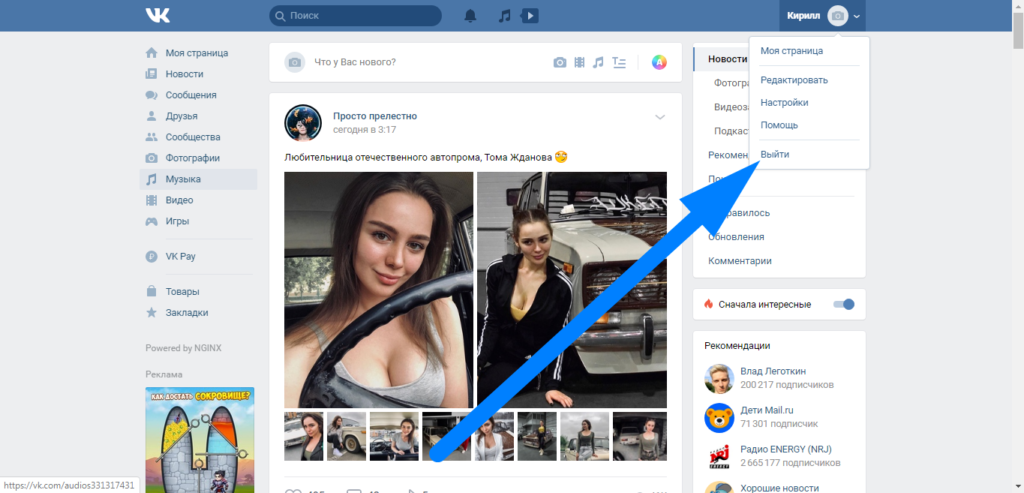
- Готово! После этого, вы выйдите из своей страницы ВК. Теперь для авторизации вас вновь попросят ввести логин и пароль от аккаунта.
На телефоне
Многие люди спросят, зачем делать выход из соцсети на личном смартфоне, ведь доступ к нему есть только у его хозяина? Действительно, это так, но, что если телефон случайно возьмет ревнивая девушка — а там, в контактах тайный список бывших? Или ваш ребенок умудрится из рабочей группы отправить всем подписчикам вашу не самую приличную фотку (поверьте, дети способы сотворить за 2 минуты и кое-что похуже). А еще, если не выйти, ваш статус на сайте постоянно будет «Онлайн», поэтому, если вам нужно спрятаться и Вы не пользуетесь функцией «Вечный онлайн» — не забудьте разлогиниться.
Итак, как выйти из ВК на телефоне — здесь инструкция такая же простая, как и на компьютере:
- Щелкните дважды по значку «Профиль» в правом нижнем углу дисплея (иконка в виде человечка);
- Или же можно щелкнуть по иконке один раз, а потом по трем горизонтальным полосам в правом верхнем меню;
- Нажмите на значок с шестеренкой — это переход в Настройки «Выйти» .
Как выйти из Контакта на Андроид
Для того чтобы выйти из Контакта на Андроиде, вам нужно открыть приложение «Вконтакте» и зайти в его настройки. Ссылка для перехода в настройки находится левом боковом меню приложения. Если у вас планшет то данное боковое меню будет отображаться постоянно, если же вы используете смартфон, то для открытия бокового меню нужно будет выполнить свайп от левого края экрана.
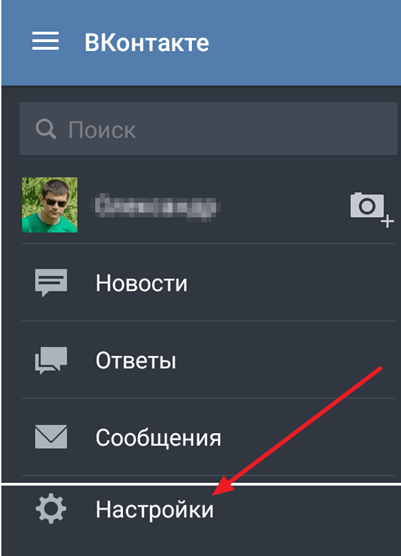
После открытия настроек, вам нужно нажать на кнопку «Выйти», которая находится в самом низу страницы.
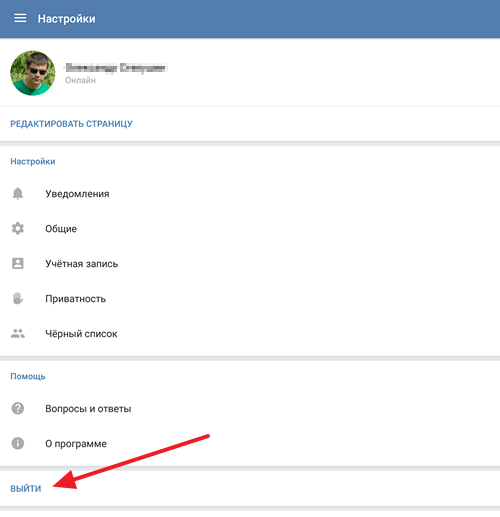
После этого вы выйдете из контакта на вашем Андроид устройстве.
Как удалить аккаунт Вконтакте на Андроид
Также вы можете выйти из Контакта более радикальным способом – с помощью удаления аккаунта. Для этого откройте настройки Андроид устройства и перейдите в раздел «Аккаунты».
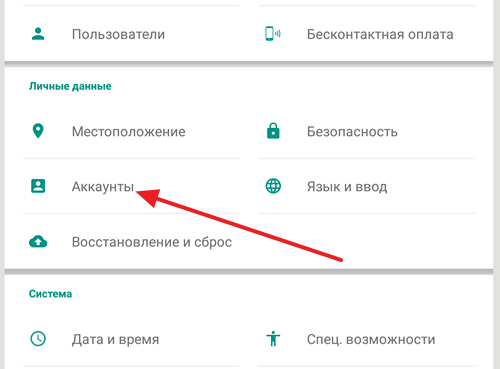
После этого перед вами появится список всех аккаунтов, использующихся на данном устройстве. Из данного списка нужно выбрать аккаунт Вконтакте.
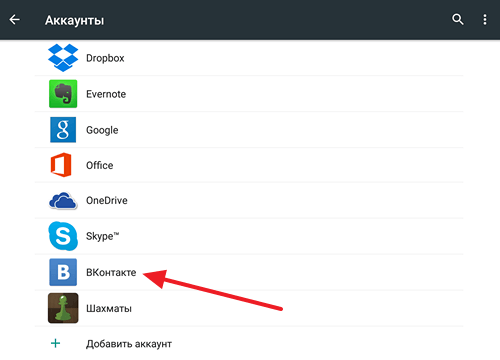
После этого откроется окно с аккаунтом Вконтакте. Здесь нужно нажать на кнопку с тремя точками, которая находится в правом верхнем углу экрана.
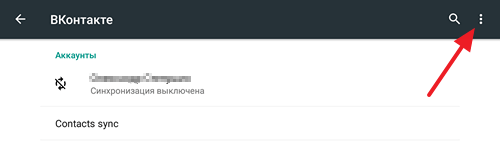
После нажатия на кнопку появится небольшое меню. Здесь нужно выбрать пункт «Удалить аккаунт».
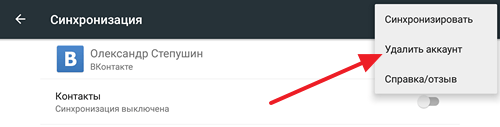
После этого появится предупреждение об удалении аккаунта. Согласитесь на удаление и аккаунт Вконтакте будет удален с вашего Андроид устройства.
Нужно отметить, что данная процедура не приводит к удалению аккаунта в социальной сети Вконтакте, а просто удаляет информацию о аккаунте с вашего Андроид устройства.
iPhone
Теперь разберемся с устройством на базе Ios. Чтобы выйти из аккаунта ВК на iPhone, выполним следующие действия:
- Запускаем программу ВК для смартфона. Чтобы перейти в нужный раздел, необходимо кликнуть по значку в виде трех линий в правой нижней части экрана.
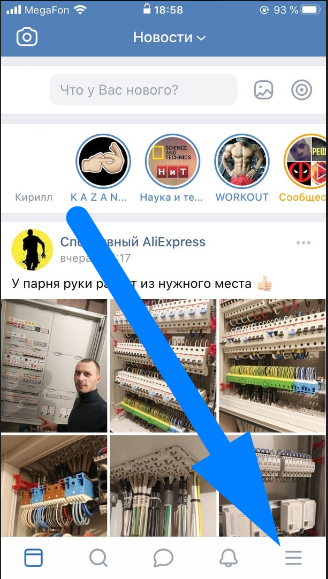
- Как это сделали, кликайте по значку в виде шестеренки. Данная иконка расположена в правой верхней части экрана.
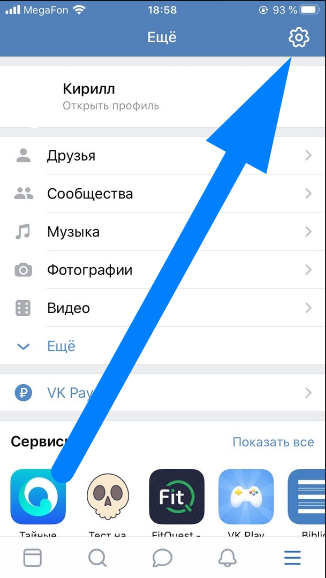
- Перед вами откроется страница с настройками социальной сети. В самом низу страницы будет строчка «Выйти», щелкайте прямо по ней.
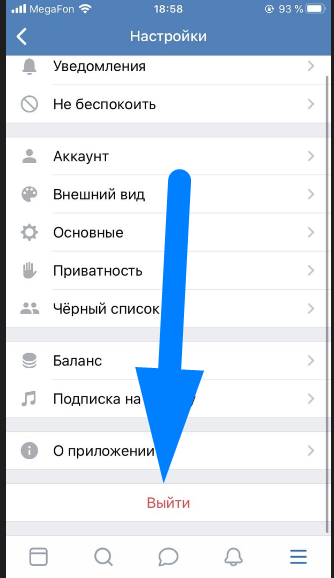
- После этого всплывет небольшое окно, в котором будет сказано, что данные для входа не будут удалены. Поэтому, если вы не желаете их оставлять, то выйдите из приложения и нажмите на иконку шестеренки. В любом случае, кликайте по графе «Выйти».
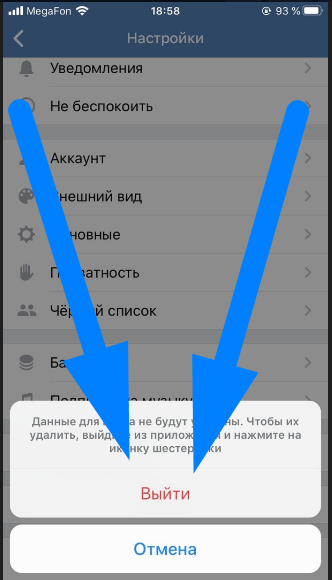
- На этом все. Если вы выполнили все действия правильно, то вас перебросит на страницу для авторизации аккаунта. А это значит, что вы успешно вышли из своего профиля.
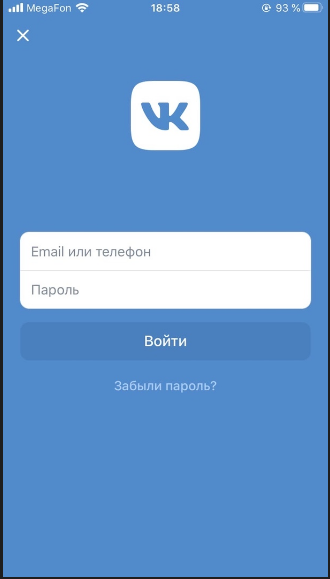
Как выйти из ВК на всех устройствах сразу?
Этот способ подойдет тем пользователям, которые могли заметить подозрительную активность в своем аккаунте. Например, посторонний ip-адрес. В таком случае нужно не только завершить сеанс на всех устройствах, но и поменять пароль в аккаунте .
Что бы завершить все сеансы, зайдите в «Мои настройки».
Выберите вкладку «Безопасность» и пункт «История активности».
Здесь вы увидите ссылку «Завершить все сеансы», на которую вам и следует нажать. В таком случае произойдет выход из аккаунта на все устройствах, кроме того, что вы используете сейчас.
Нажав на ссылку «Показать историю активности», вы сможете увидеть, когда вы (или злоумышленник) заходили в аккаунт и с какого ip-адреса.
Через ПК
Чтобы выйти из аккаунта со всех устройств сразу, нужно выполнить ряд простых действий:
- Открываем свою страницу. Кликаем левой кнопкой мыши по фотографии профиля, расположенной в правой верхней части экрана.
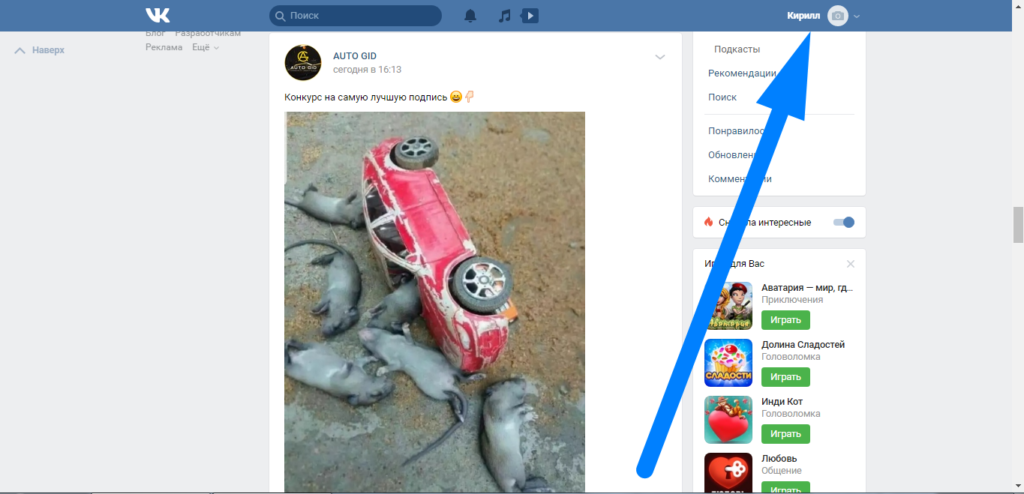
- Появится небольшое окно, в котором нужно будет нажать ЛКМ по пункту «Настройки».
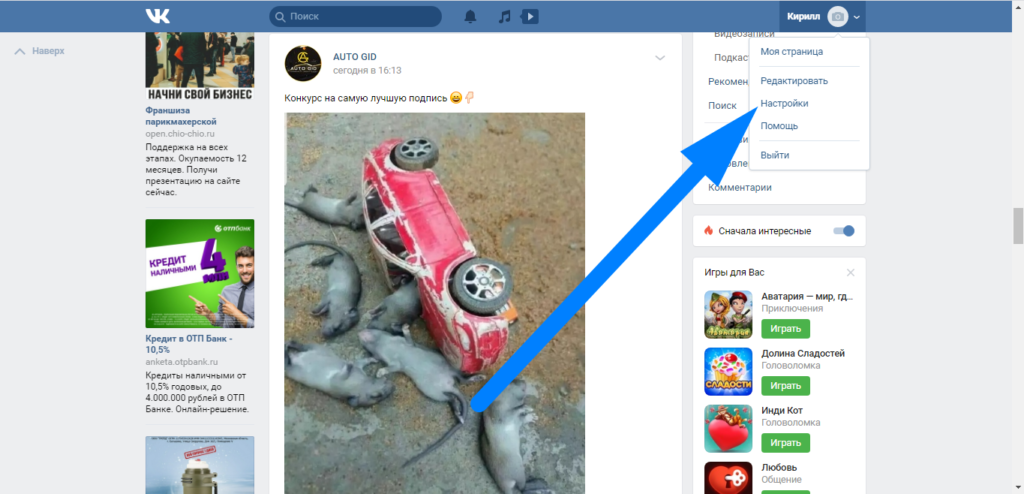
- После этого откроется новая страница с общими настройками. В правой части страницы будет восемь пунктов. Нужно будет перейти в раздел «Безопасность».
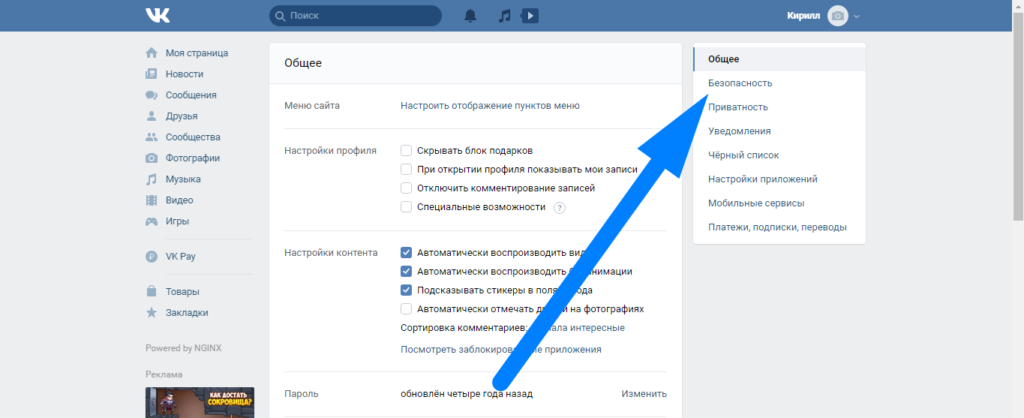
- Как это сделали, листаете вниз страницы, пока не увидите строчку «Завершить все сеансы». Кликайте по ней левой кнопкой мыши.
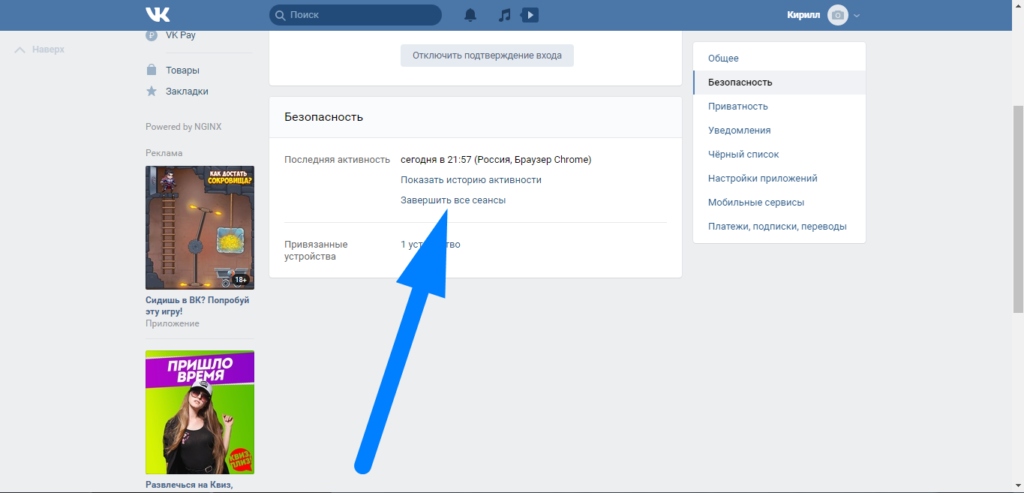
- Готово! Теперь появится строка «Все сеансы, кроме текущего, завершены». А это означает, что все сделано правильно.
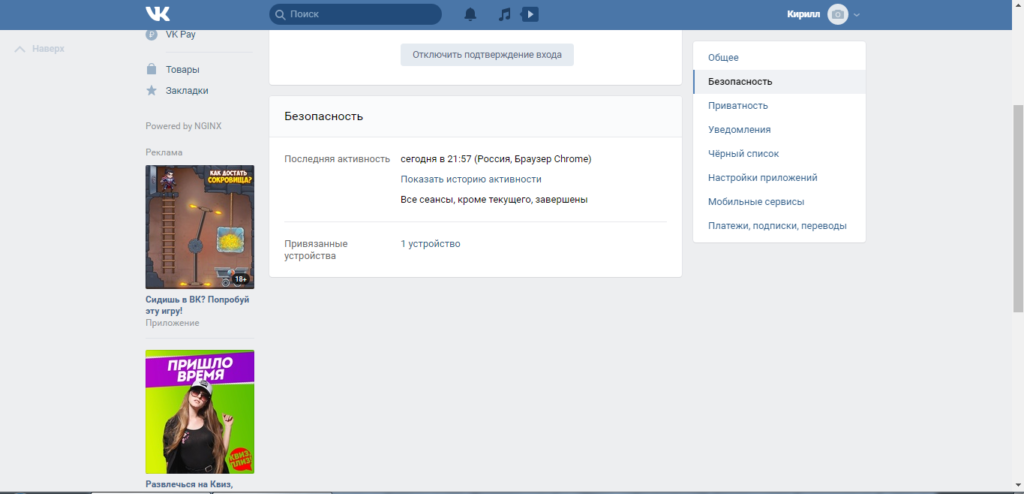
Через телефон
- Запускаем мобильную программу ВКонтакте. Кликаем по значку в виде трех горизонтальных прямых, расположенном в правой нижней части экрана.
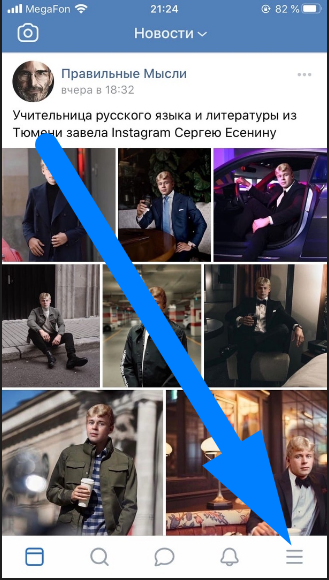
- Вас перебросит на другой раздел социальной сети. После этого щелкайте по иконке в виде шестеренки, расположенной в правой верхней части экрана.
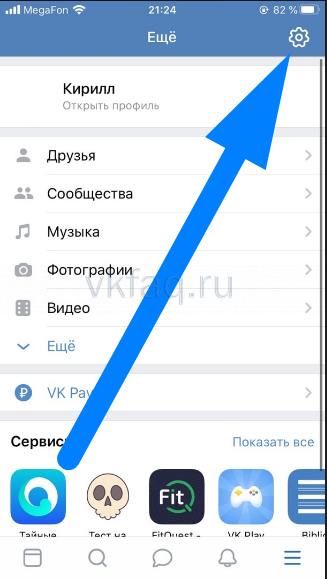
- Отроется раздел со всевозможными настройками. Нужно будет кликнуть по строчке «Аккаунт».
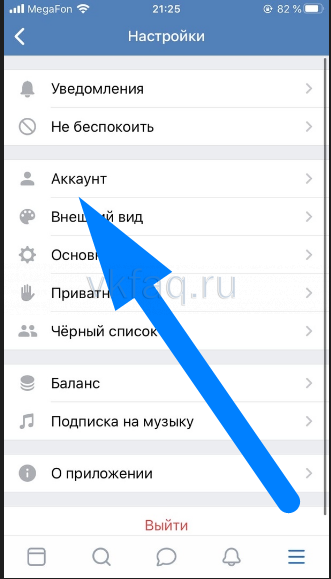
- Как это сделали, необходимо будет нажать по строчке «Пароль».
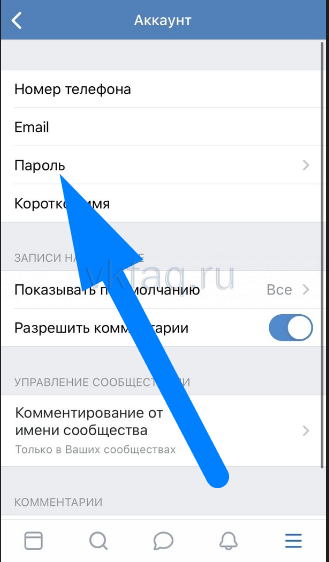
- Откроется страница с изменением пароля. В первую строчку нужно будет ввести текущей пароль, а в две последующие строки – новый пароль. Как все сделали, жмете по кнопке «Готово», расположенной в правой верхней части экрана. Если все сделали правильно, то пароль будет успешно изменен, а на всех устройствах, где авторизован ваш аккаунт ВКонтакте, будет совершен автоматический выход. А это именно то, что нам и нужно было.
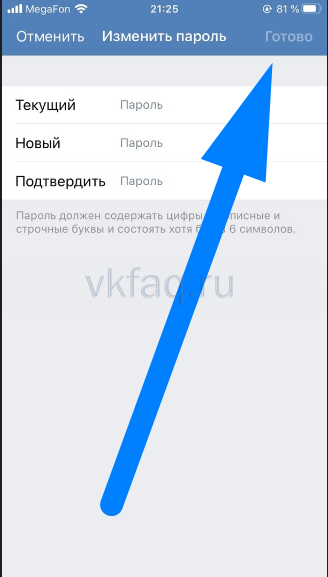
Не заходя в профиль
Теперь вы знаете, как выйти из всех аккаунтов в ВК, но, есть еще один нюанс, с которым вы также должны быть знакомы. Речь идет об инструкции, с помощью которой вам удастся выйти со своей страницы в Контакте, даже не заходя на нее. Для этого вам нужно будет очистить куки и кэш в браузере компьютера. Мы приведем подробную инструкцию, покажем, что делать на примере Mozilla Firefox и Google Chrome.
Mozilla Firefox
- Нажмите «Удалить историю» , а внутри поставьте галки в пунктах «Кэш» и «Куки» .
- По желанию выставьте остальные галки.
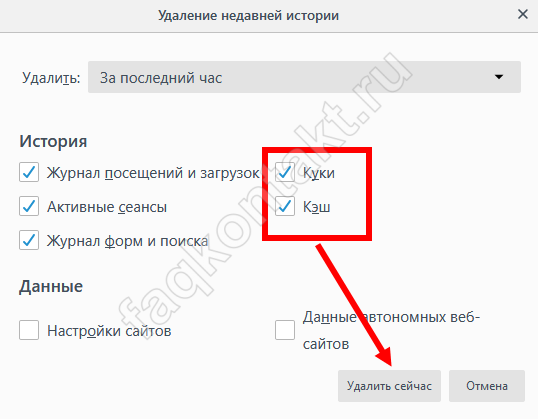
- Щелкните «Удалить сейчас» .
Кстати, если вы не знаете, как выйти из ВК на Айпаде или планшете с Андроидом — используйте инструкции для телефона.
Google Chrome
- Выставьте временной диапазон;
- Нажмите «Удалить данные» .
- Готово.
Мы завершили наш обзор — теперь вам известно, как выйти из аккаунта ВК на компе и телефоне. Надеемся, мы понятно объяснили зачем это нужно делать. Сегодня компьютер для многих людей является вторым домом, а за безопасностью «домочадцев» нужно следить. Мы — за безопасное общение в ВК!
Установка нескольких приложений ВКонтакте на Android
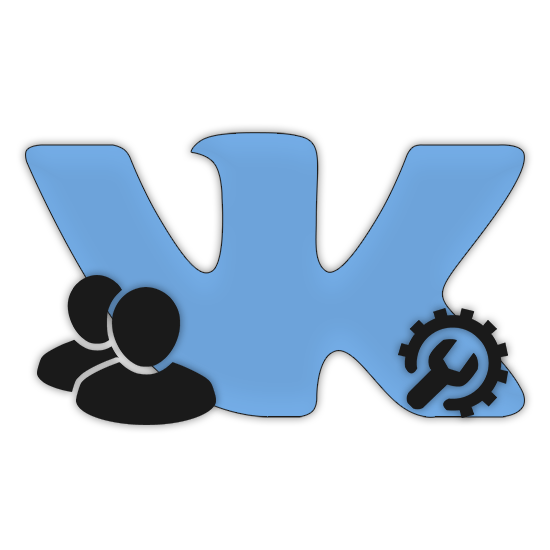
На сегодняшний день довольно большое количество пользователей ВКонтакте с телефона являются обладателями нескольких страниц, постоянно посещаемых с теми или иными целями. Это могут быть как обычные фейки, так и профили для рабочей деятельности в пабликах. Из-за этого возникает необходимость одновременной авторизации в двух и более профилях с одного устройства на платформе Android.
Установка двух приложений ВК на Android
Каждый последующий вариант потребует от вас скачивания и установки специального приложения из магазина Google Play. В целом, существует немало альтернативных приложений для решения поставленной задачи, однако мы рассмотрим только наиболее удобные в использовании и, что немаловажно, проверенные временем.
Вариант 1: Стандартные возможности
Некоторые преимущественно современные устройства Android предоставляют вам по умолчанию возможности, позволяющие одновременно использовать несколько аккаунтов в различных приложениях. Такой подход является весьма удобным, так как не требует скачивания стороннего ПО.
- Чтобы проверить наличие подходящей возможности вы можете посетить раздел «Настройки» и в блоке «Приложения» воспользоваться пунктом «Клонирование приложений» или «Двойные приложения». Это распространяется исключительно на устройства с прошивкой «MIUI».
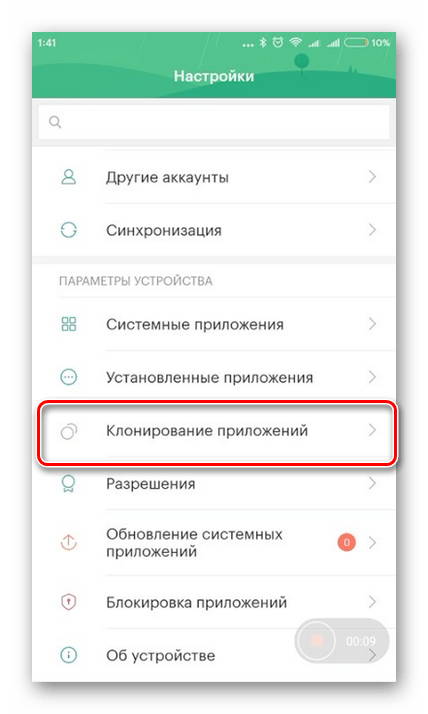
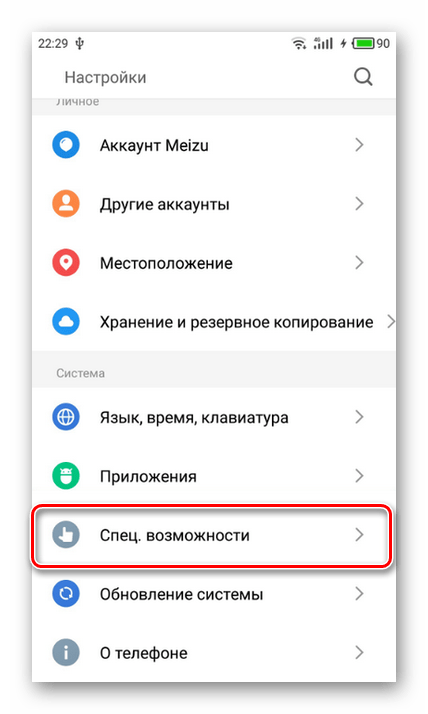
Мы не будем в деталях рассматривать подобные возможности в связи с их относительной актуальностью. Если же вас данное решение заинтересовало, можете обращаться к нам в комментариях или ознакомиться с другой схожей статьей на сайте, где эти функции были описаны.
Вариант 2: Parallel Space
Из всех приложений для Android, созданных с целью одновременного использования нескольких аккаунтов социальной сети на одном устройстве, Parallel Space заслуживает особого внимания. Это связано с высокой производительностью и поддержкой большого количества различных ресурсов, включая ВКонтакте.
- На странице приложения в Google Play нажмите кнопку «Установить» и подтвердите согласие на доступ к некоторым данным.
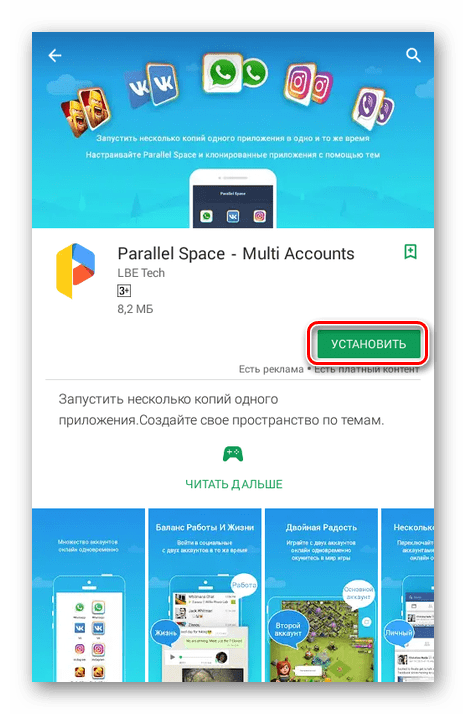
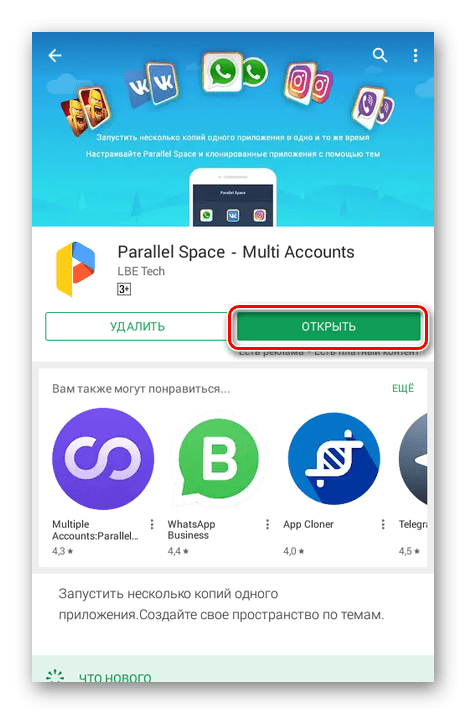
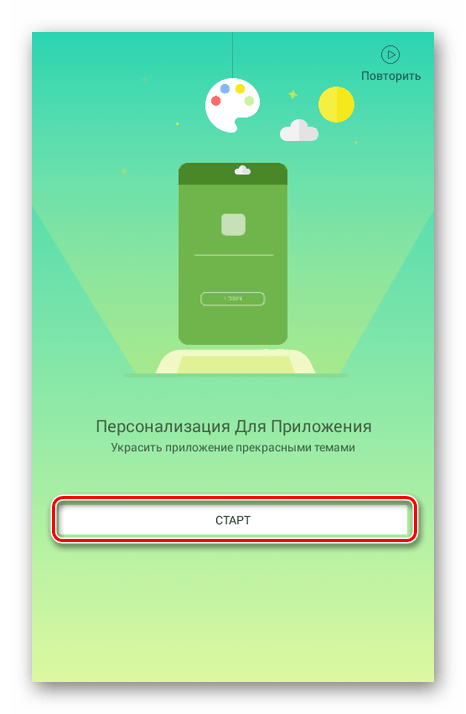
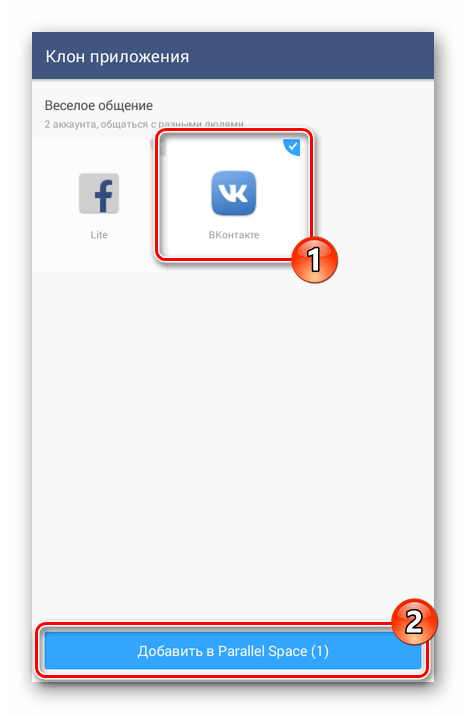
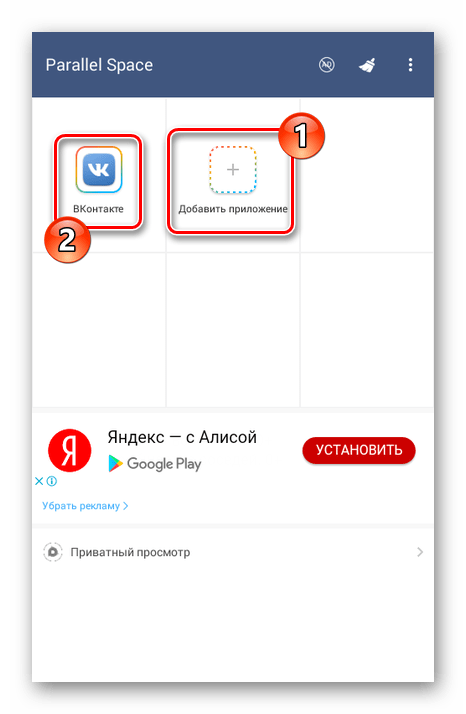
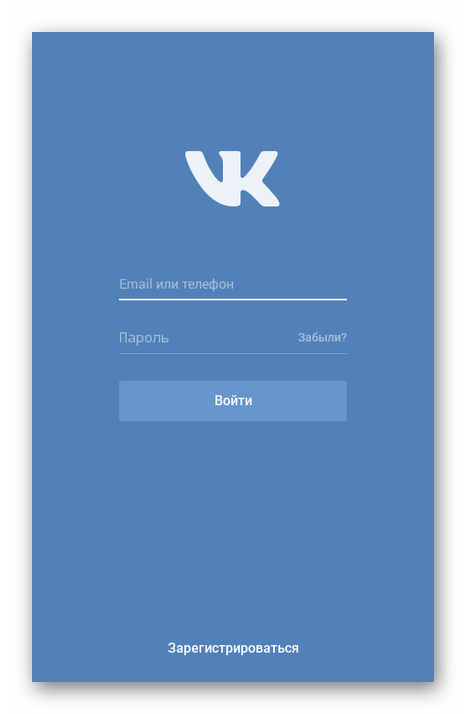
На этом данную инструкцию мы заканчиваем, так как последующее использование не отличается от оригинала.
Вариант 3: Multi Accounts
Еще одним не менее удобным приложением для Android является Multi Accounts, поддерживающий работу сразу с несколькими аккаунтами. Благодаря ему вы можете открыть два и более профиля ВКонтакте без каких-либо ограничений, но с нередко всплывающей рекламой.
- На странице по представленной ссылке нажмите кнопку «Установить» и дождитесь завершения загрузки.
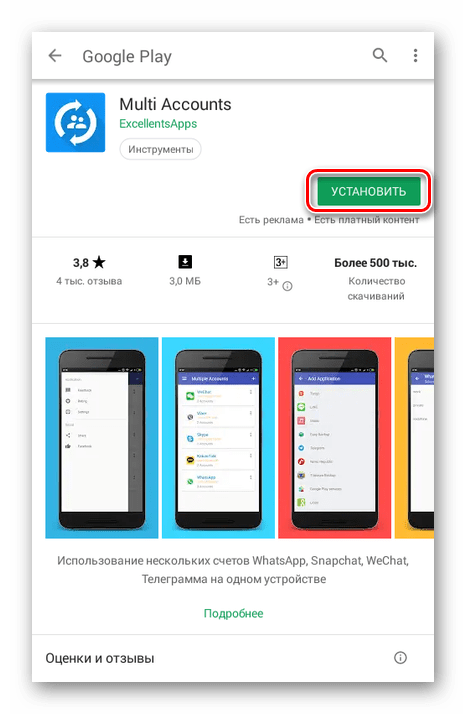
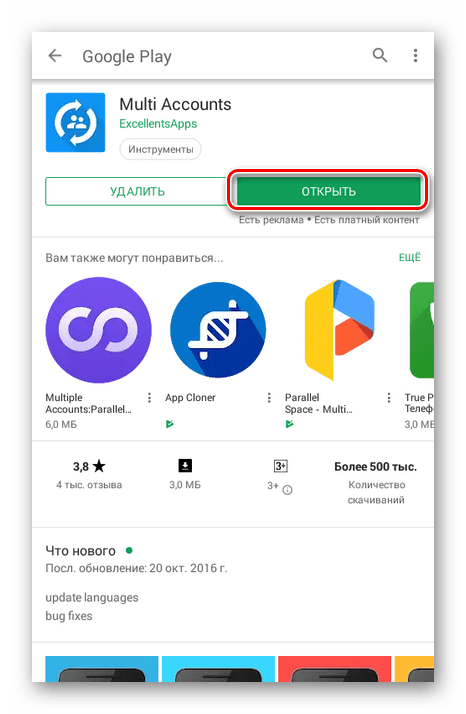
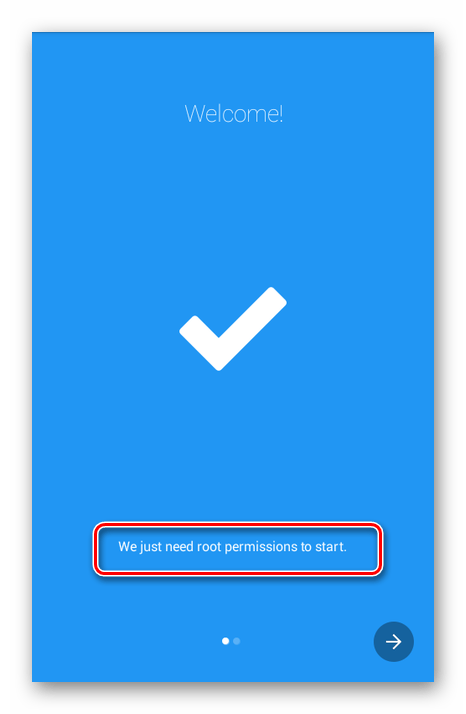

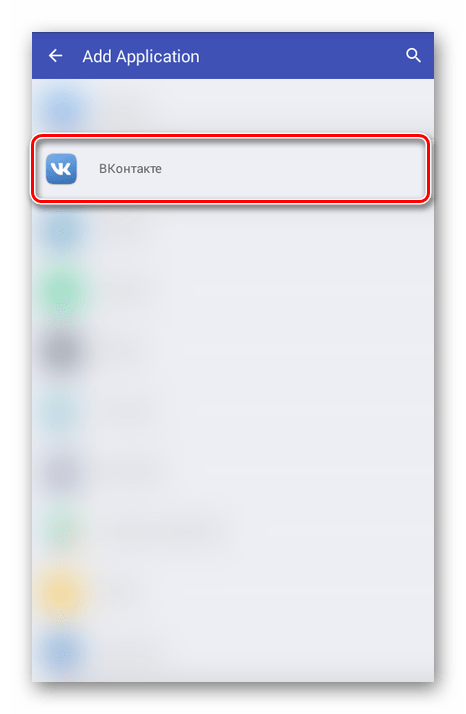
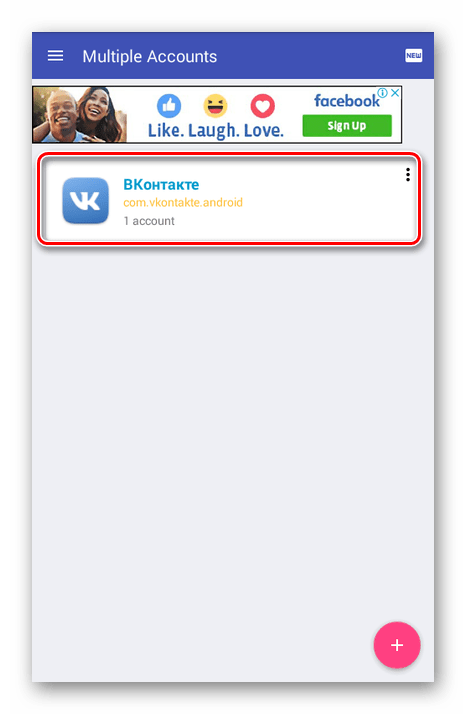
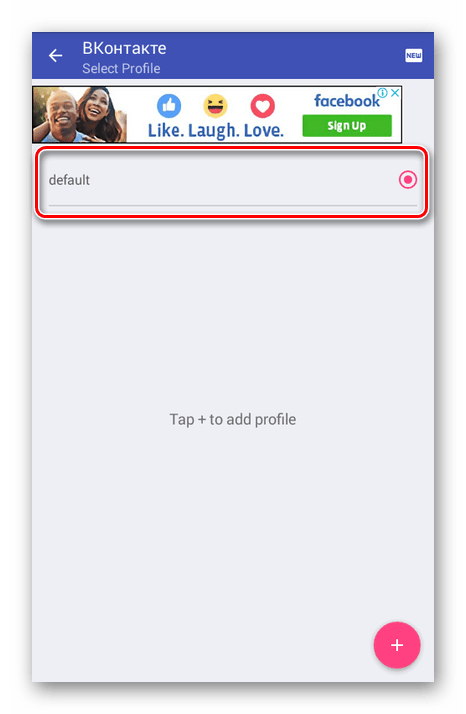
Единственный недостаток Multi Accounts заключается в отсутствии русского языка. Однако это с лихвой компенсируется его простотой и скоростью работы.
Вариант 4: 2Accounts
Если перед вами стоит необходимость использования исключительно двух аккаунтов ВКонтакте, можно прибегнуть к приложению 2Accounts. Оно не требует дополнительных прав доступа, мало весит и стабильно работает с новейшими версиями официального VK.
- Для инсталляции воспользуйтесь кнопкой «Установить» с последующим подтверждением требуемых разрешений.
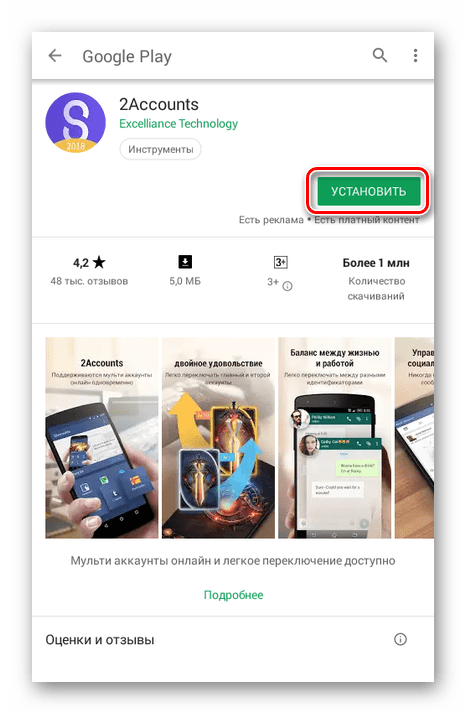
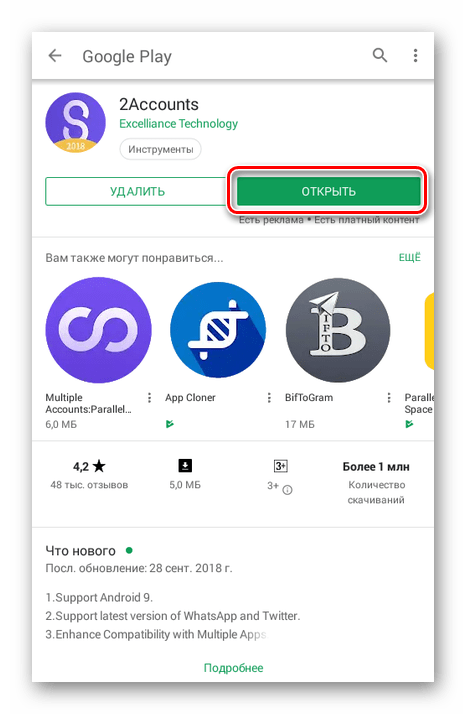
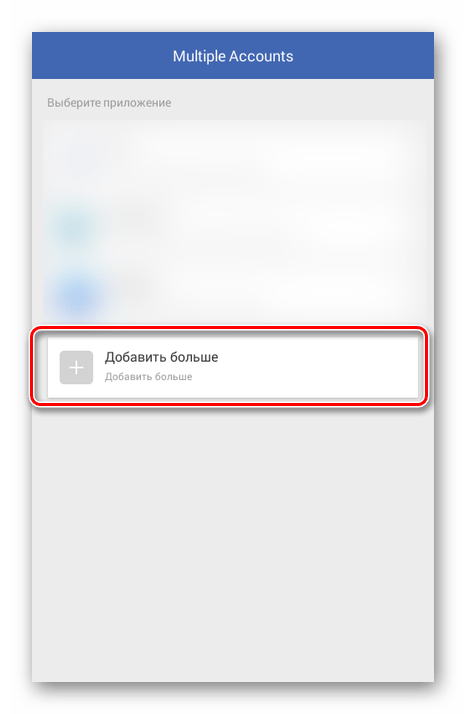
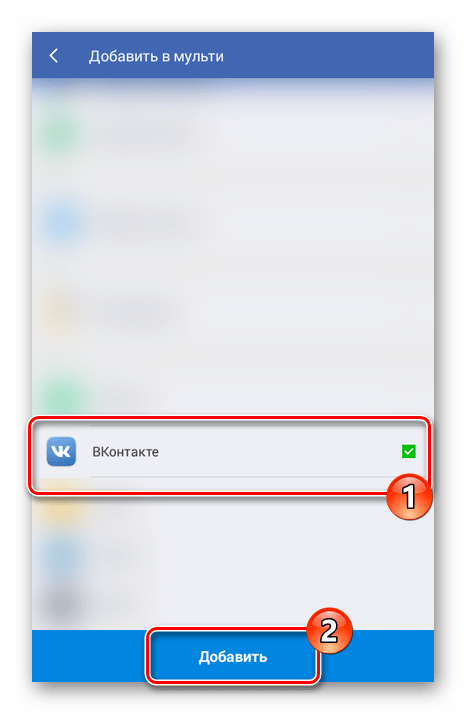
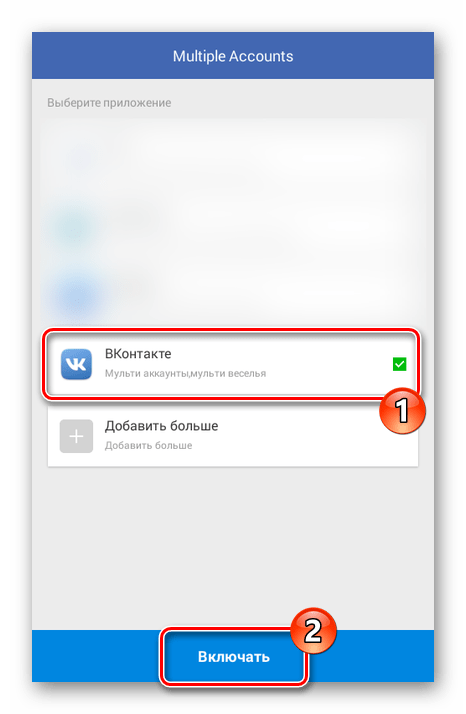
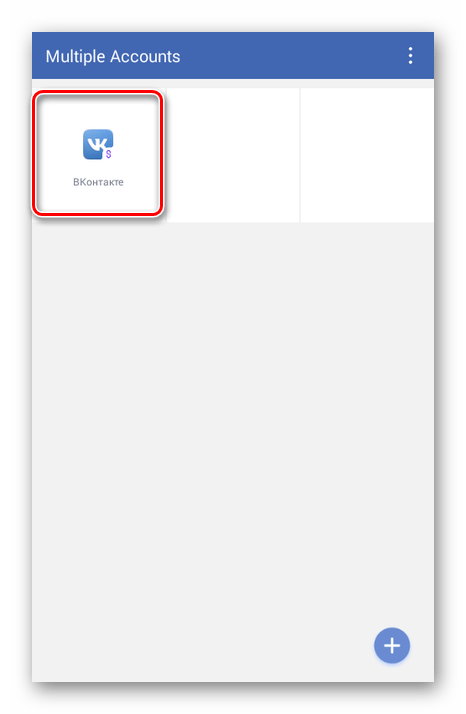
Рассмотренное ПО нельзя назвать многофункциональным, но с поставленной задачей оно стравляет на должном уровне.
Вариант 5: Kate Mobile
Приложение Kate Mobile используется в качестве полноценной альтернативы официальному ВКонтакте из-за наличия многих дополнительных функций. Кроме этого данное ПО предоставляет возможность одновременного использования нескольких страниц, отличающуюся простотой.
- В Google Play на странице с приложением нажмите «Установить» и впоследствии произведите запуск с помощью кнопки «Открыть» на той же странице.
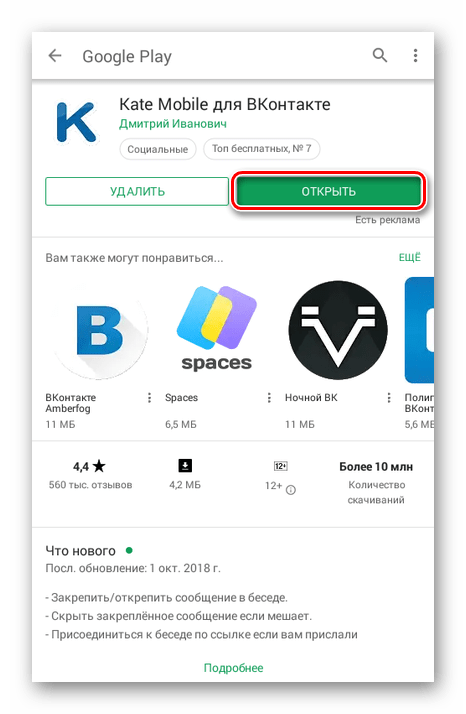
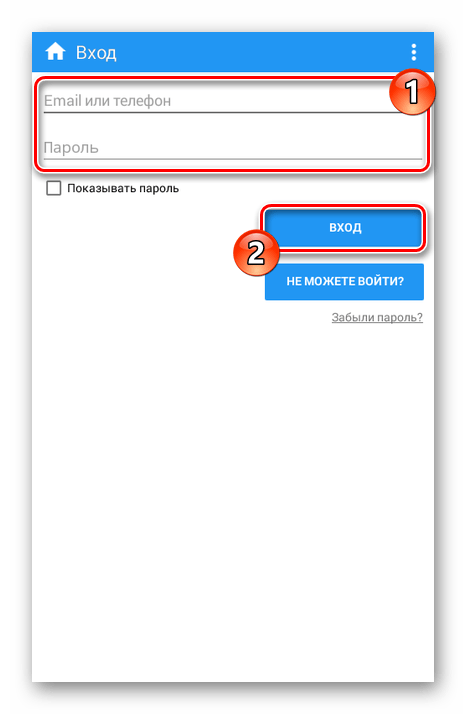
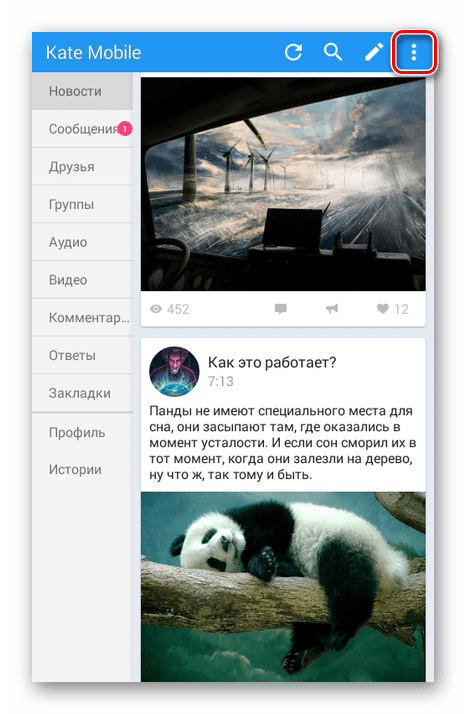
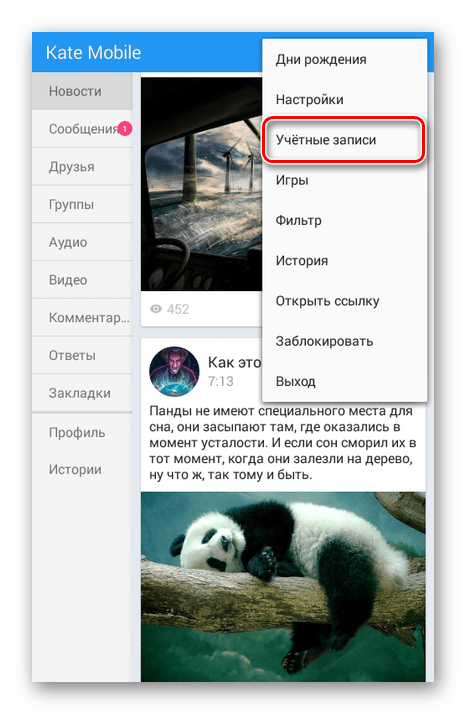
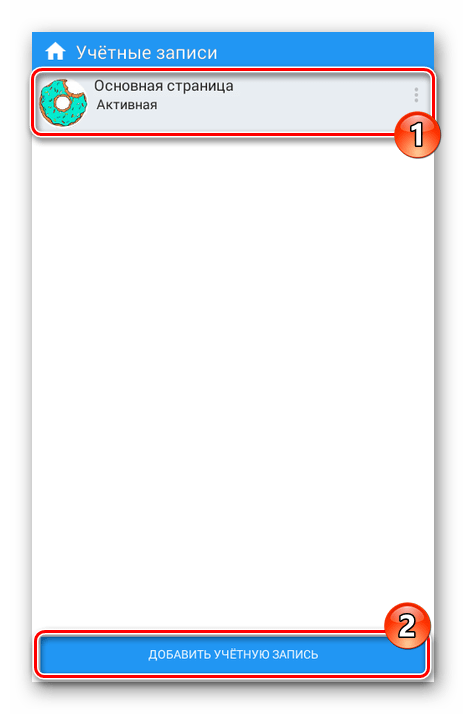
Укажите данные от аккаунта и нажмите кнопку «Вход».
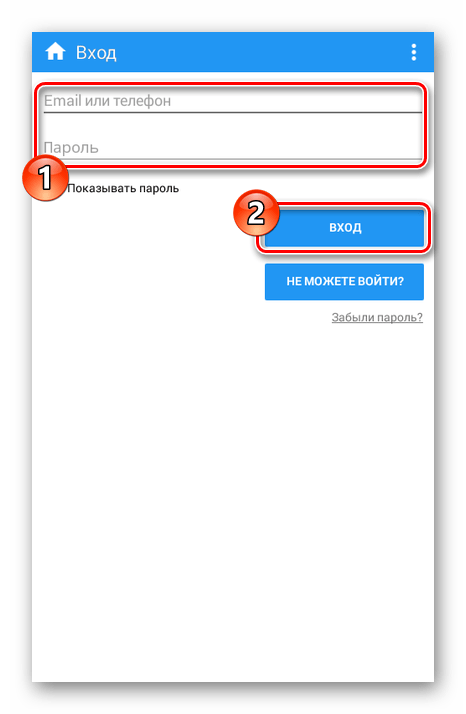
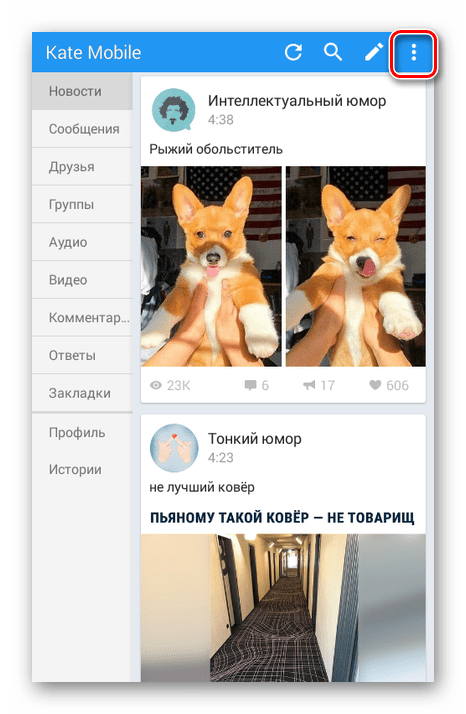
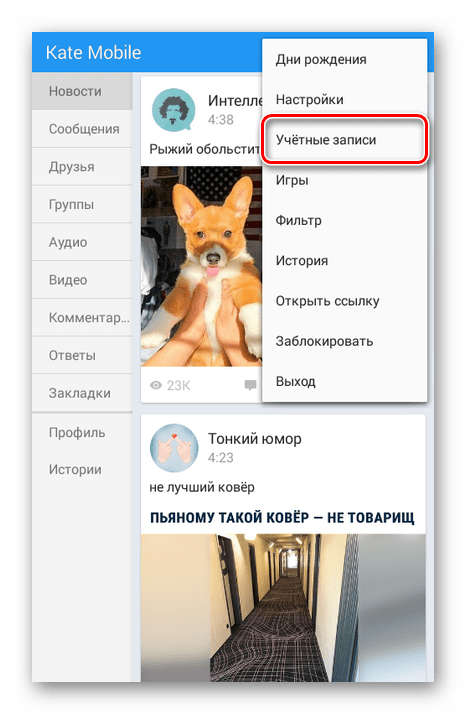
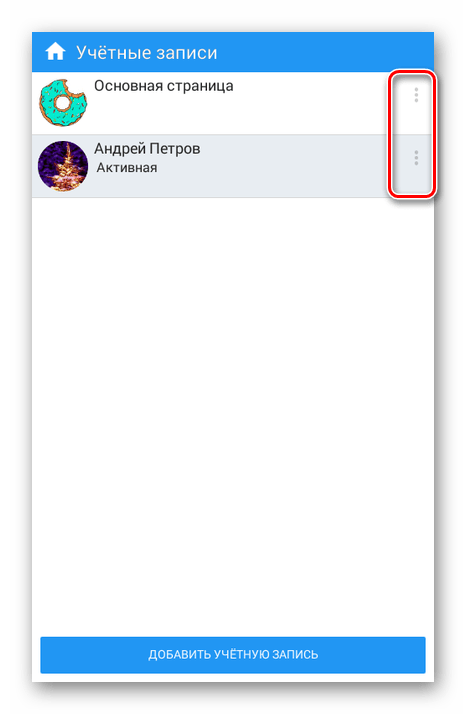
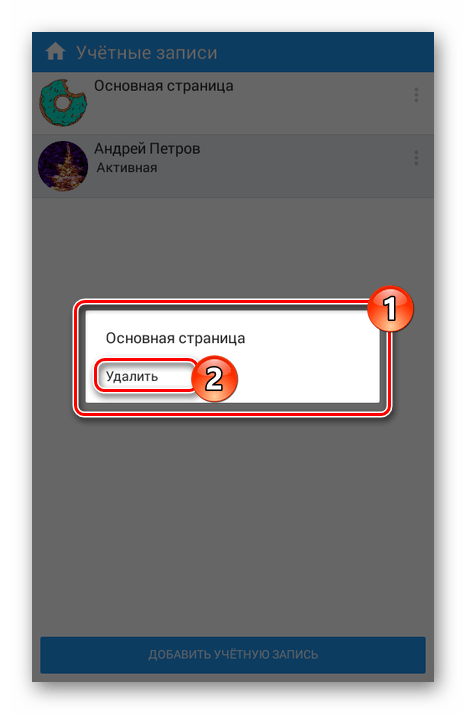
Мы завершаем настоящую статью, рассмотрев практически все актуальные на сегодняшний день приложения для использования двух и более аккаунтов с поддержкой социальной сети ВКонтакте. Учтите, из-за обновлений официального VK и отсутствия системы автообновления в некоторых рассмотренных решениях, у вас могут возникать неполадки, легко решаемые повторной установкой ПО.
Заключение
Основным преимуществом всех описанных вариантов является то, что они совместимы практически со всеми социальными сетями и соответствующими приложениями. При этом во время работы подобное ПО не создает излишнюю нагрузку, из-за чего управление устройством остается комфортным.
 Мы рады, что смогли помочь Вам в решении проблемы.
Мы рады, что смогли помочь Вам в решении проблемы.
Помимо этой статьи, на сайте еще 12074 инструкций.
Добавьте сайт Lumpics.ru в закладки (CTRL+D) и мы точно еще пригодимся вам.
Отблагодарите автора, поделитесь статьей в социальных сетях.
 Опишите, что у вас не получилось. Наши специалисты постараются ответить максимально быстро.
Опишите, что у вас не получилось. Наши специалисты постараются ответить максимально быстро.
Источник http://normalnet.ru/android/kak-pereiti-s-mobilnoi-versii-na-polnuiu-v-vkontakte-i-obratno.html
Источник https://vr-boom.ru/kak-vyjti-iz-kontakta-na-telefone-instruktsiya-dlya-androjd-i-ios/
Источник https://lumpics.ru/how-to-install-two-vk-applications-on-android/
Источник